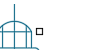Top_Etic1

Etichetta Parte (1)
Cosa fa
Disegna una direttrice riportando come etichetta il valore contenuto in un attributo della parte indicata. Questo comando è regolato dalla variabile AttrEtic1 modificabile attraverso le opzioni dello stile di pallinatura.
A cosa serve
Per riportare a disegno, ad esempio, l'indicazione del codice o della descrizione di una parte.
Come si usa
Una volta lanciato il comando verrà richiesto in che modo si vuole etichettare, cioè verrà richiesto se si intende etichettare la parte corrente, il padre della parte corrente, il primo livello di una selezione di parti, una lista di parti, oppure una selezione multipla di parti. In caso si intenda etichettare una lista di parti verrà visualizzata una finestra con la struttura gerarchica dell'albero, con accanto ad ogni nome di parte un check-box da settare nel caso si intenda etichettare tale parte, mentre le parti già etichettate saranno marcate con l'icona dell'etichetta (nell'esempio in figura vediamo che le parti cilindro e testata sono già state in precedenza etichettate).
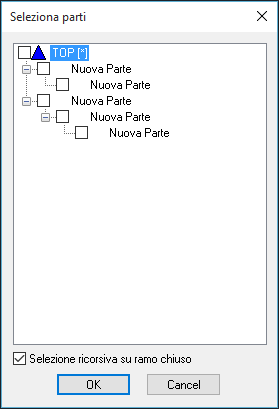
È anche possibile etichettare le parti nelle viste meccaniche di BricsCAD.
Nello spazio layout, occorre selezionare l’opzione “vistaMEc” e indicare le geometrie della vista che fanno riferimento agli oggetti 3D del modello.

Per semplificare l'operazione di etichettatura viene mostrato un badge a lato del puntatore di selezione per indicare se la parte è già stata etichettata oppure no.
Nessuna geometria |
Parte da etichettare |
Parte etichettata |
|
|
|
Il badge verde indica che la parte è da etichettare, mentre il badge rosso indica che la parte è già stata etichettata.
Questa funzionalità è soggetta all’opzione CURSORBADGE presente in AutoCAD.